热门标签
热门文章
- 1如何让大模型更聪明
- 2【2022最新Java面试宝典】—— MySQL面试题(40道含答案)_java mysql面试题
- 3浏览器在线浏览PDF文件之pdf.js_pdfjs稳定版
- 4git推送本地分支到远程分支[转发]_git 推送本地分支到远程分支失败
- 5特征筛选之特征递归消除法及Python实现_rfe算法
- 6oracle下interval类型的用法总结
- 7FPGA的工作原理是什么?_fpga芯片的工作原理
- 8java家教平台系统计算机毕业设计MyBatis+系统+LW文档+源码+调试部署
- 9C语言简单的数据结构:单链表_c语言单链表
- 10Linux: Package:libaio-devel-0.3.109 (x86_64)
当前位置: article > 正文
Unity 不同渲染管线添加后处理效果方式_unity2022.3.8添加后处理
作者:花生_TL007 | 2024-06-06 09:11:57
赞
踩
unity2022.3.8添加后处理
普通项目使用后处理方式:
Window->Package Manager->Post Processing->Instsll添加工程内即可
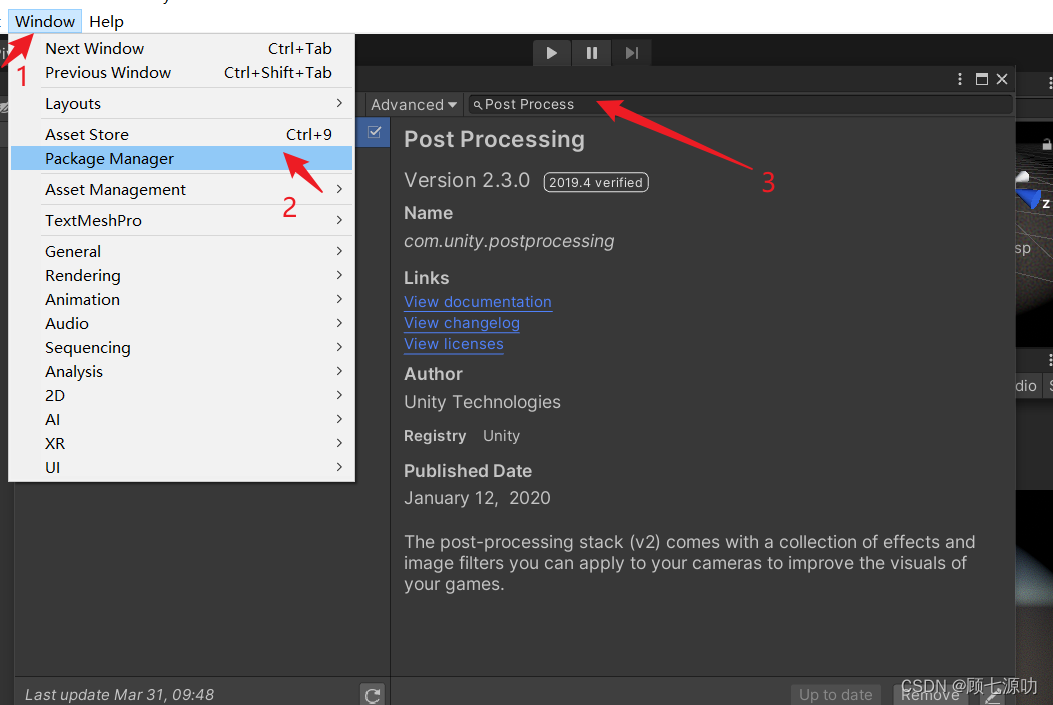
选择Main Camera->Layer处添加新层级->将需要后处理的物体切换新增层级“Post Processing”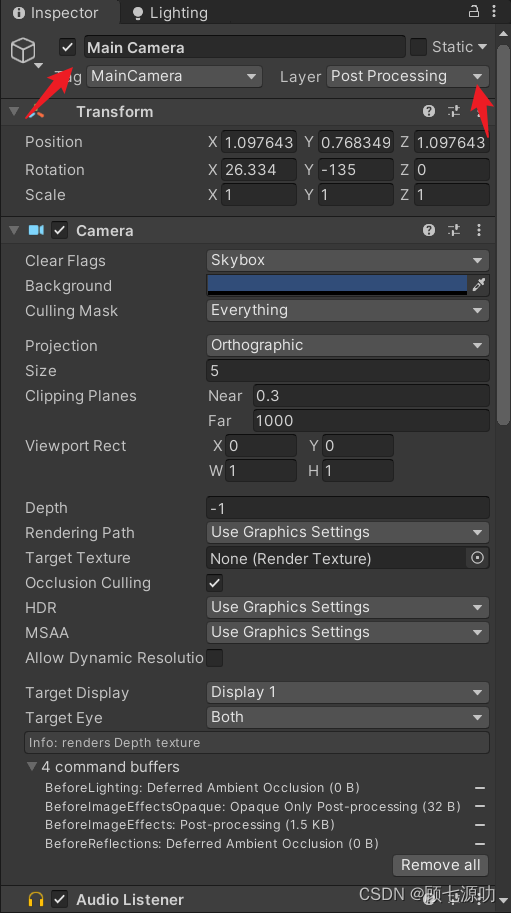
在AddComponent处添加Post-process Layer 组件并设置Layer为新增的层级
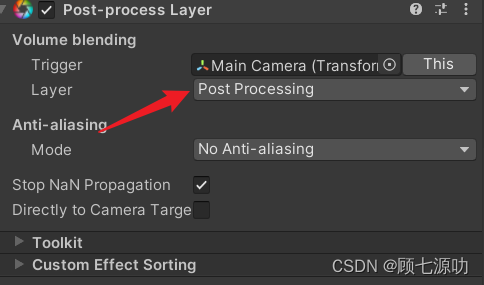
添加Post-process Volume组件即可根据项目需求添加相对于的效果
URP项目添加后处理方式:
项目新建使设为URP工程或者在已有的项目内添加URP插件 在Window->Package Manager->Universal RP导入后
在Project面板点击Create按照下图方式点击创建渲染管线

在Edit->Project Settings->Graphics->Scriptable Render Pipeline Settings处设置为刚刚新创建的管线资源
在这个时候项目内材质球可能会显示为洋红色,按照下图步骤点击一键可以恢复大部分材质球

还会有一部分材质为丢失的情况(大概率为自定义shader),这里就需要手动去调整材质球
单击选中丢失材质位置设置为:Universal Render Pipeline/Lit
如果材质身上有贴图时,重新赋值即可
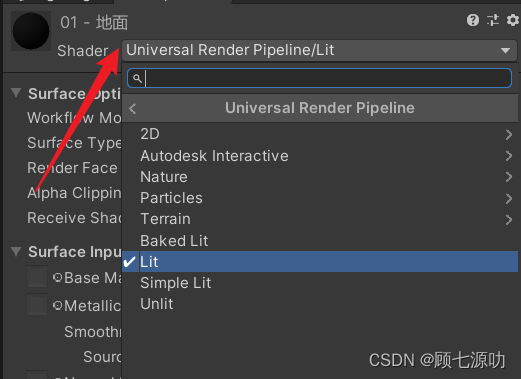 G
G
添加后处理方式:在Hierarchy处右键Volume->Global Volume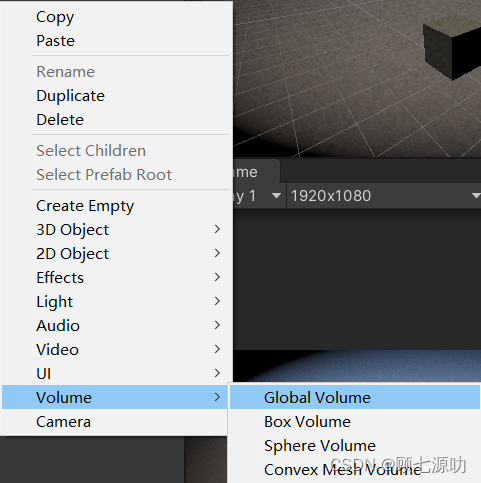
如果Game视图没有效果,检查下Camera->Rendering->Post Processing是否勾选
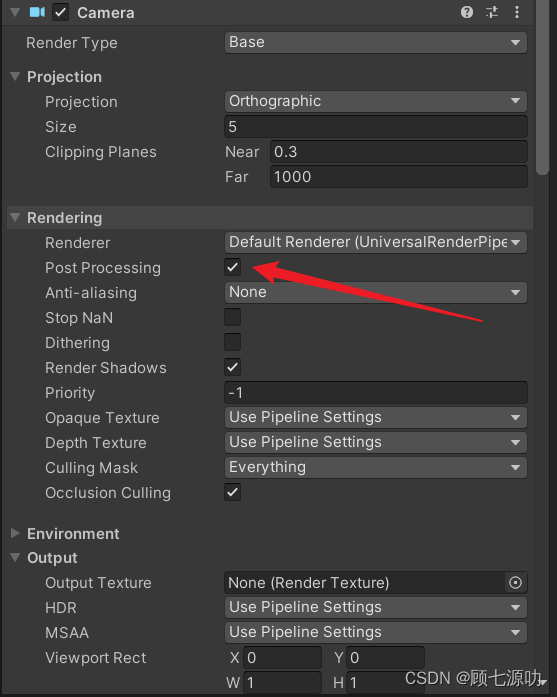
声明:本文内容由网友自发贡献,不代表【wpsshop博客】立场,版权归原作者所有,本站不承担相应法律责任。如您发现有侵权的内容,请联系我们。转载请注明出处:https://www.wpsshop.cn/w/花生_TL007/article/detail/680377
推荐阅读
相关标签


